登录
- 微信登录
- 手机号登录
微信扫码关注“汇帮科技”快速登录
Loading...
点击刷新
请在微信【汇帮科技】内点击授权
300秒后二维码将过期
二维码已过期,点击刷新获取新二维码
登录
登录
其他登录方式
来源:汇帮科技 修改日期:2025-09-20 14:00

 官方正版
官方正版 纯净安全
纯净安全
在日常办公与文件管理过程中,将大量文件名快速、准确地整理到Word文档中,是提升工作效率、降低重复劳动的关键环节。无论是项目资料归档、数据备份前的清点,还是团队协作中的文档版本追踪,手动逐个复制文件名不仅费时费力,还容易因疏忽导致信息遗漏或格式错乱。尤其当面对成百上千个文件时,人工操作的局限性更加明显。因此,掌握自动化、批量化的文件名提取方法,已成为现代办公场景中的必备技能。借助合适的工具与技巧,用户无需编程基础,也能轻松实现文件名的快速整理与导出,从而将更多精力投入到高价值的工作内容中。
本文将重点介绍几种实用方法,从多个角度帮助用户根据实际需求选择最适合的操作方式。无论您是办公新手还是有一定技术基础的用户,都能从中找到高效、可靠的解决方案。

步骤一:打开软件后,在首页界面中找到“文件名提取”功能选项,点击进入操作页面。
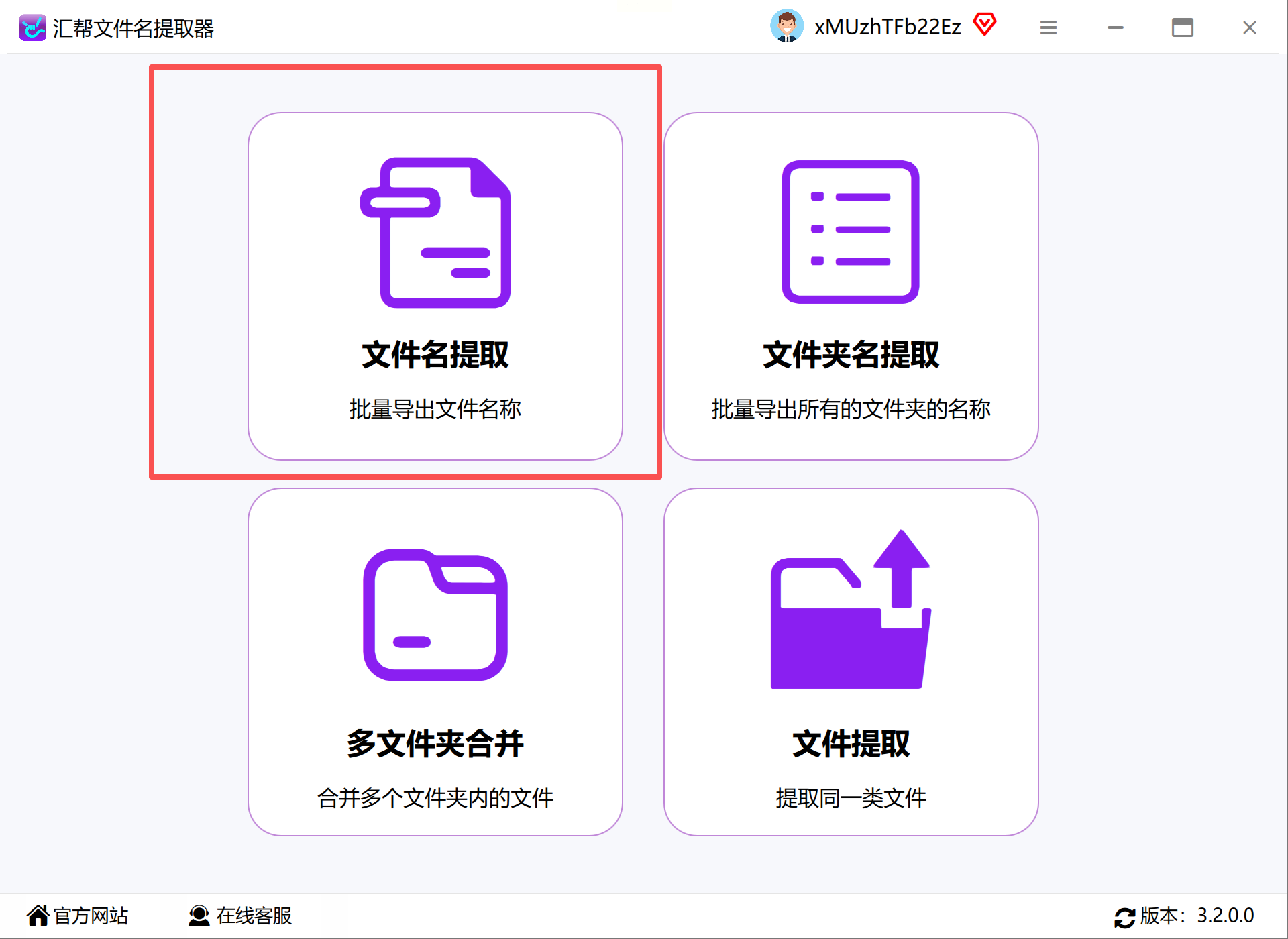
步骤二:通过“添加文件”或“添加文件夹”按钮,导入需要提取名称的文件。用户可一次性选择多个文件或整个目录。
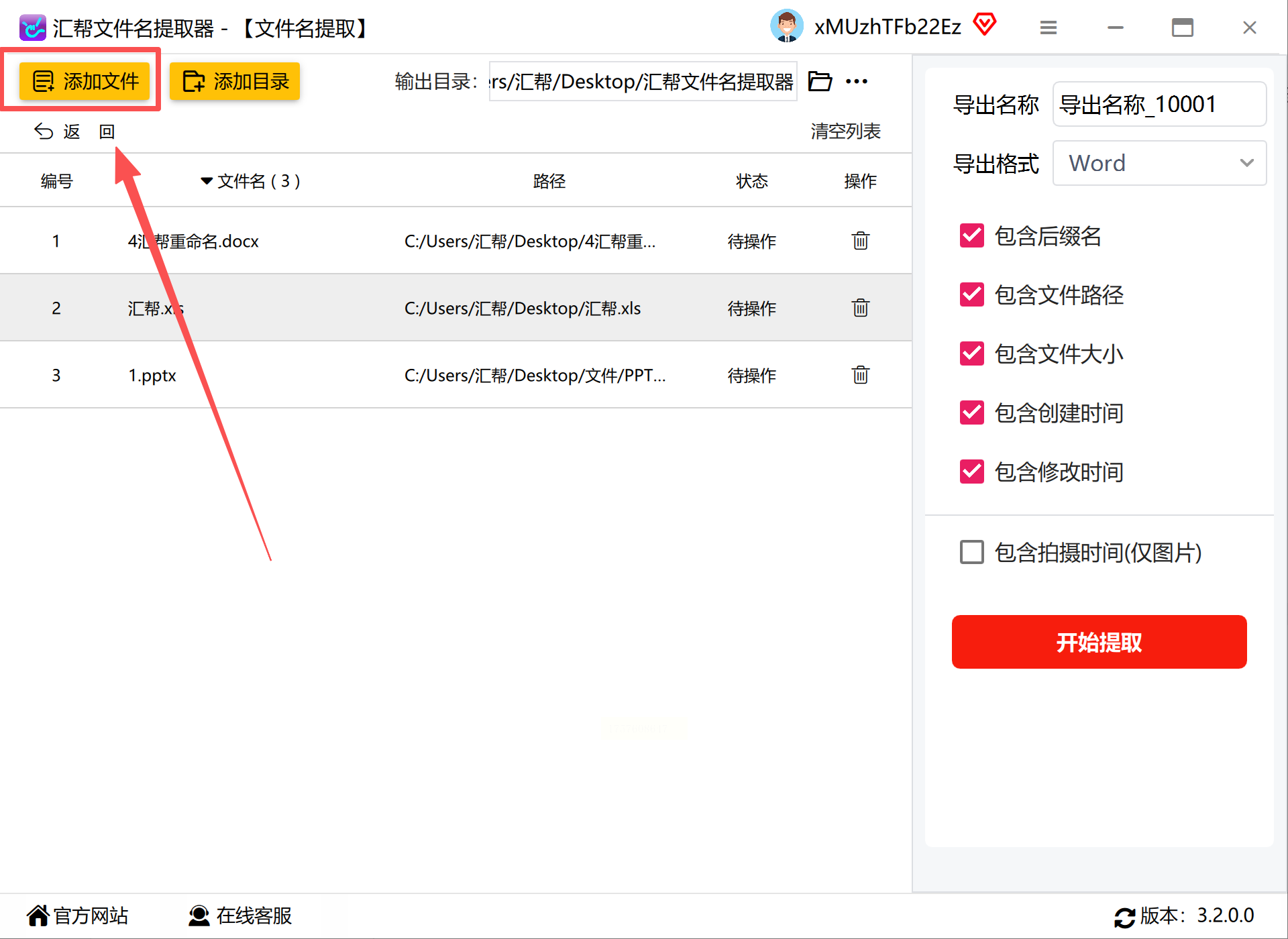
步骤三:在导出设置区域,填写目标Word文档的名称,建议使用清晰易懂的命名便于后续查找。
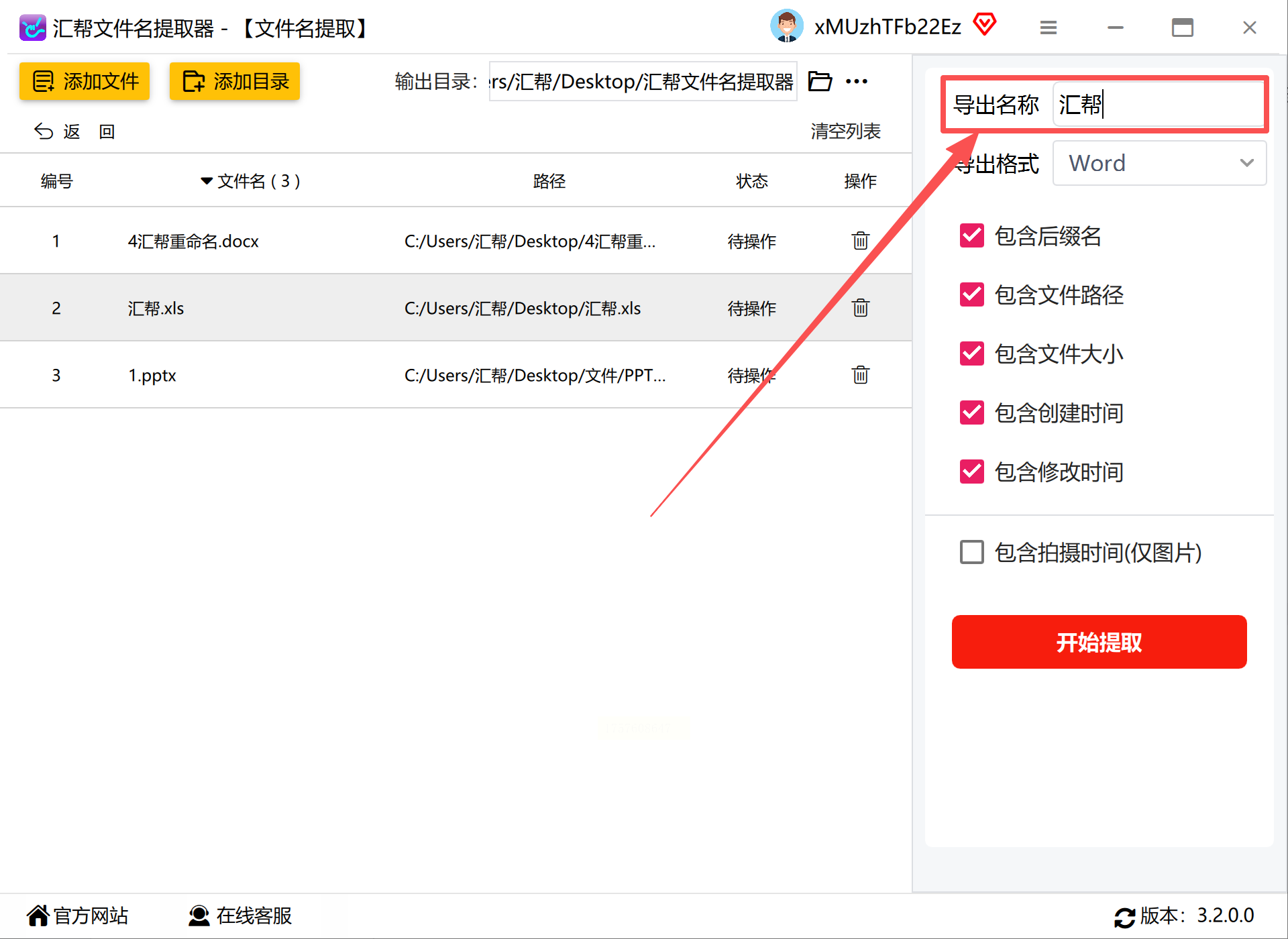
步骤四:在格式选项中,选择“Word”作为导出类型,确保输出文件符合日常办公需求。
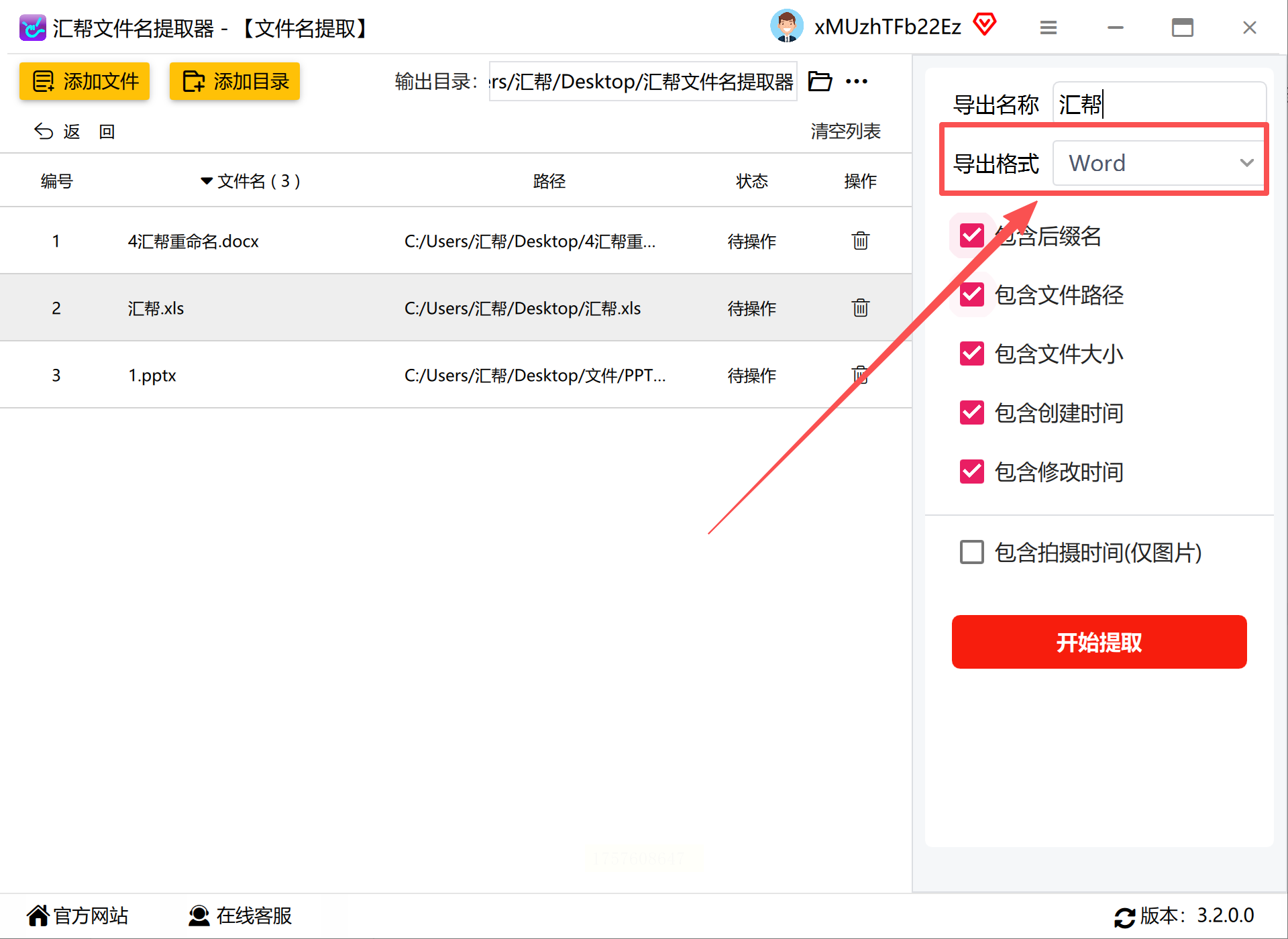
步骤五:根据实际需要,勾选下方的附加信息选项,例如文件大小、修改日期等,丰富导出内容。
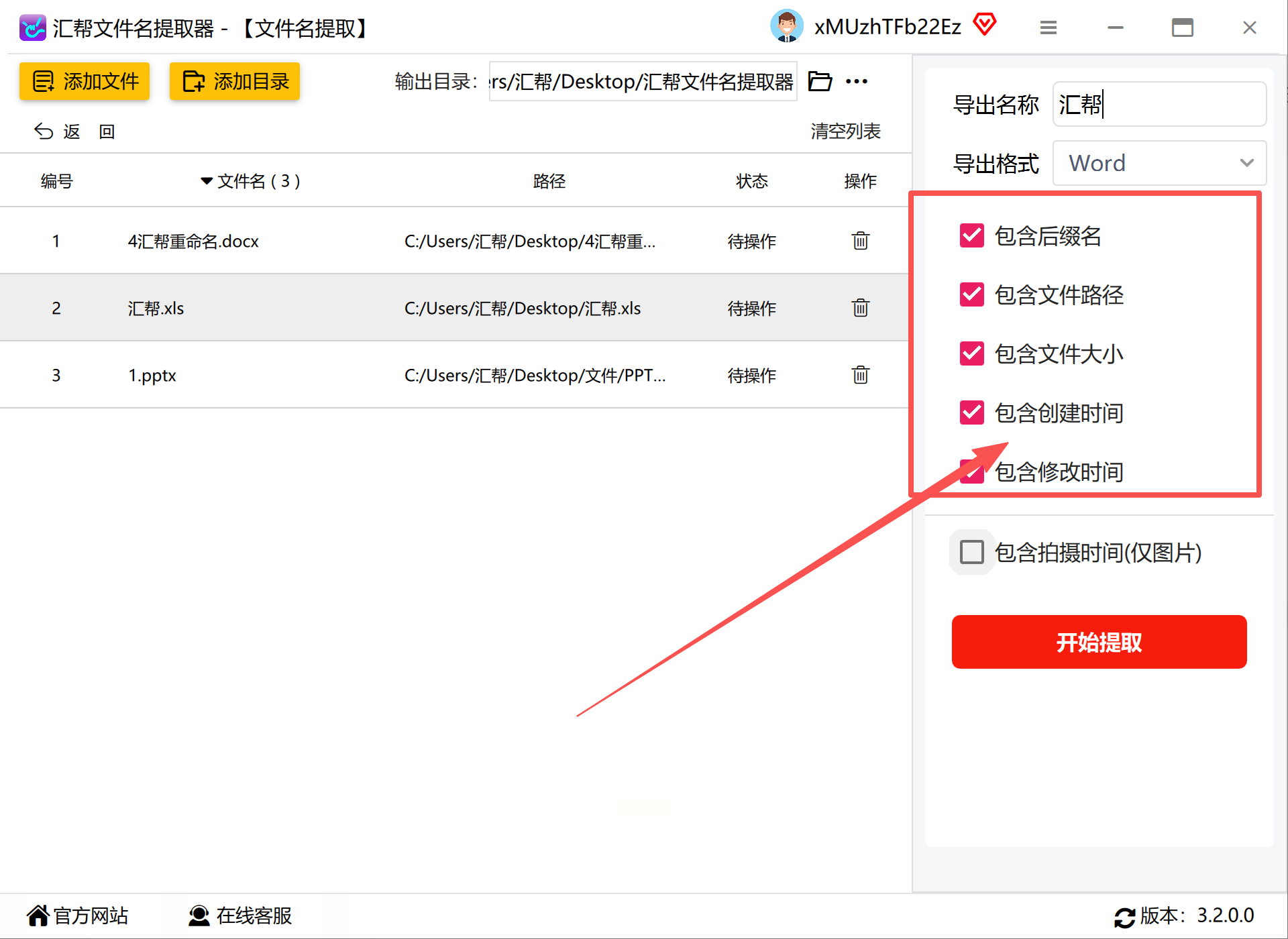
步骤六:指定文件保存位置,点击“开始导出”按钮,软件将自动处理并生成Word文档。
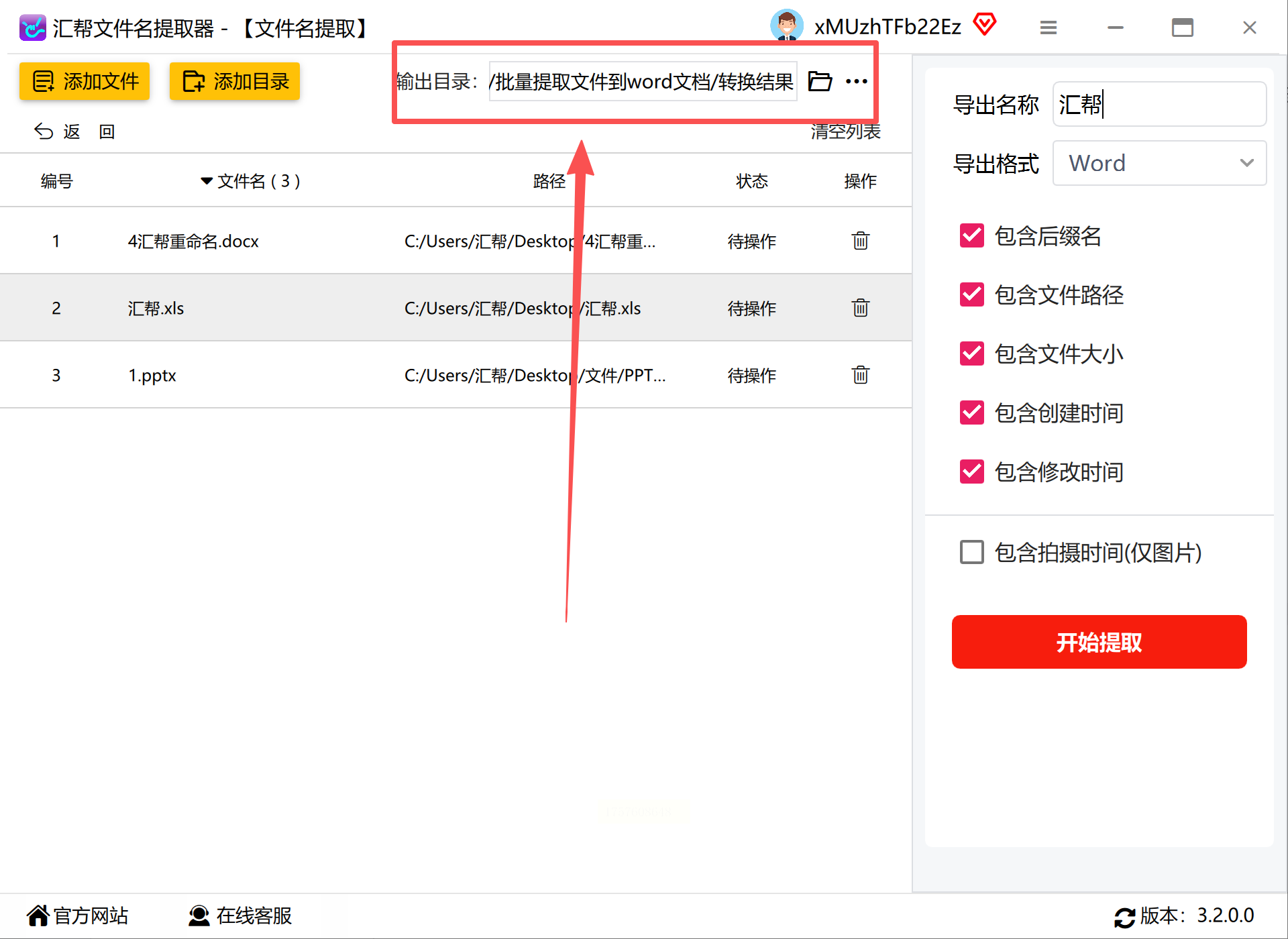
步骤七:完成后,前往保存目录查看导出结果,确认文件名已按预期整理到文档中。
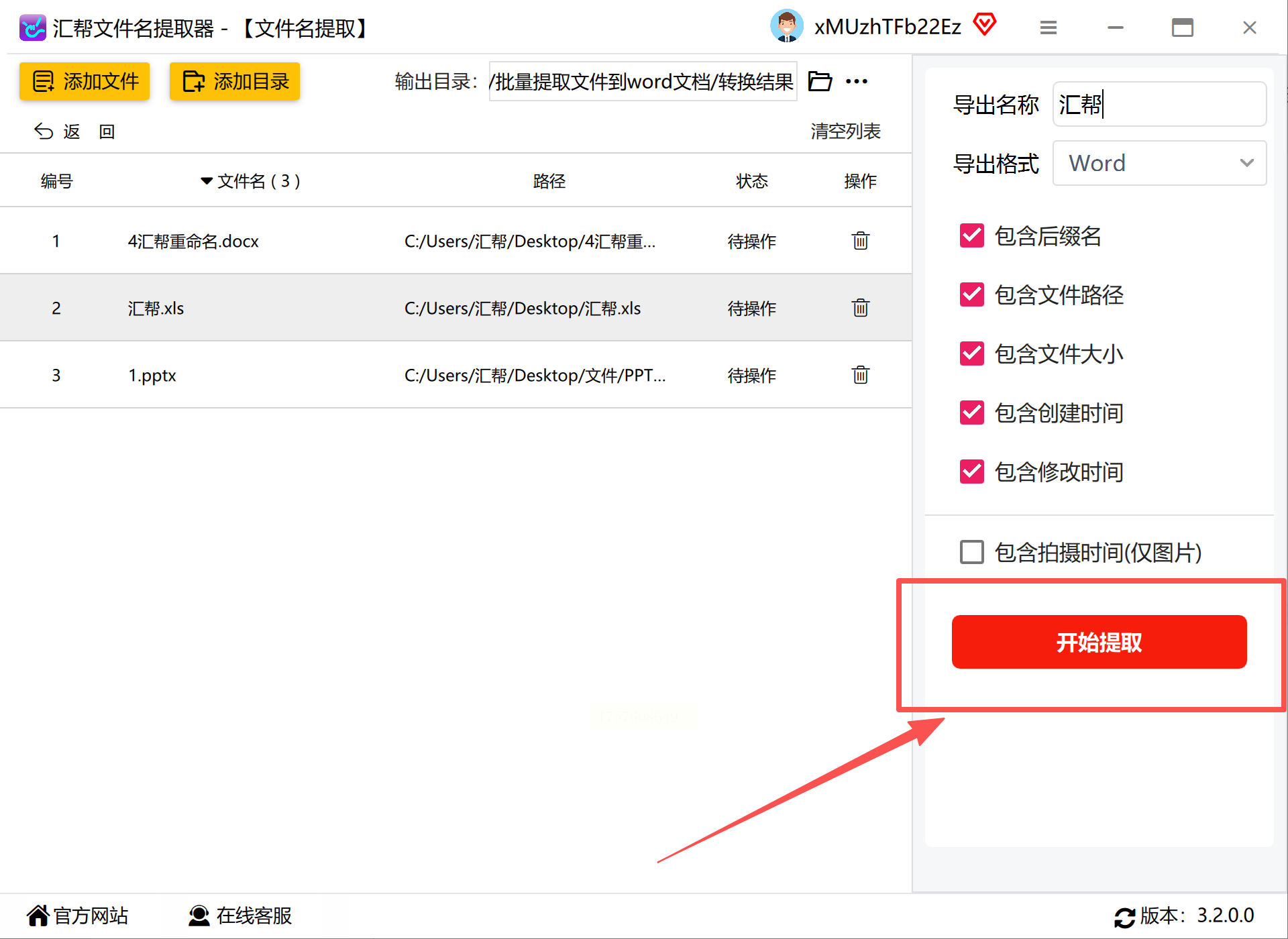
这种方法尤其适合大批量文件处理,兼顾速度与准确性,无需复杂设置即可完成操作。
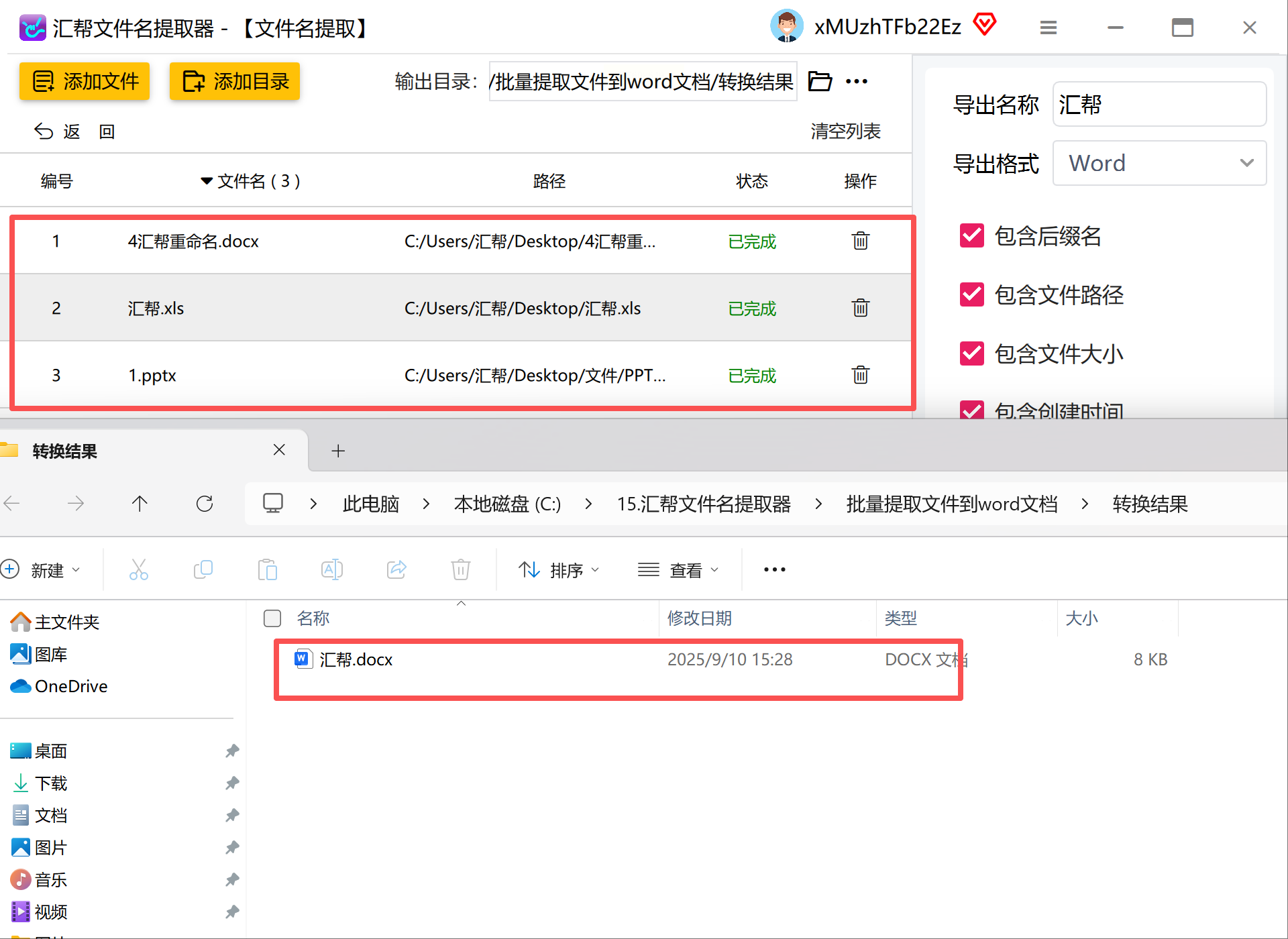
如果用户对文件名的排版和格式有较高要求,例如需要生成带有序号、分类标题的清单,邮件合并功能能提供更灵活的解决方案。该方法结合Excel和Word的协作,适合需要高度自定义排版的场景。
步骤一:在Excel中创建数据源,新建一列并输入所有文件名,每个单元格放置一个名称,保存为Excel文件。
步骤二:打开Word文档,设计所需的排版模板,例如添加标题“项目文件清单”或分类说明文字。
步骤三:点击Word菜单中的“邮件”选项,选择“选择收件人”功能,导入之前保存的Excel数据源。
步骤四:将光标定位到需要插入文件名的位置,点击“插入合并域”,选择对应的文件名字段,此时会显示占位符。
步骤五:点击“完成并合并”选项,选择“编辑单个文档”,Word会自动生成包含所有文件名的统一格式文档。
这种方法优势在于排版灵活,用户可提前设定字体、样式或分页符,适合正式报告或归档用途。
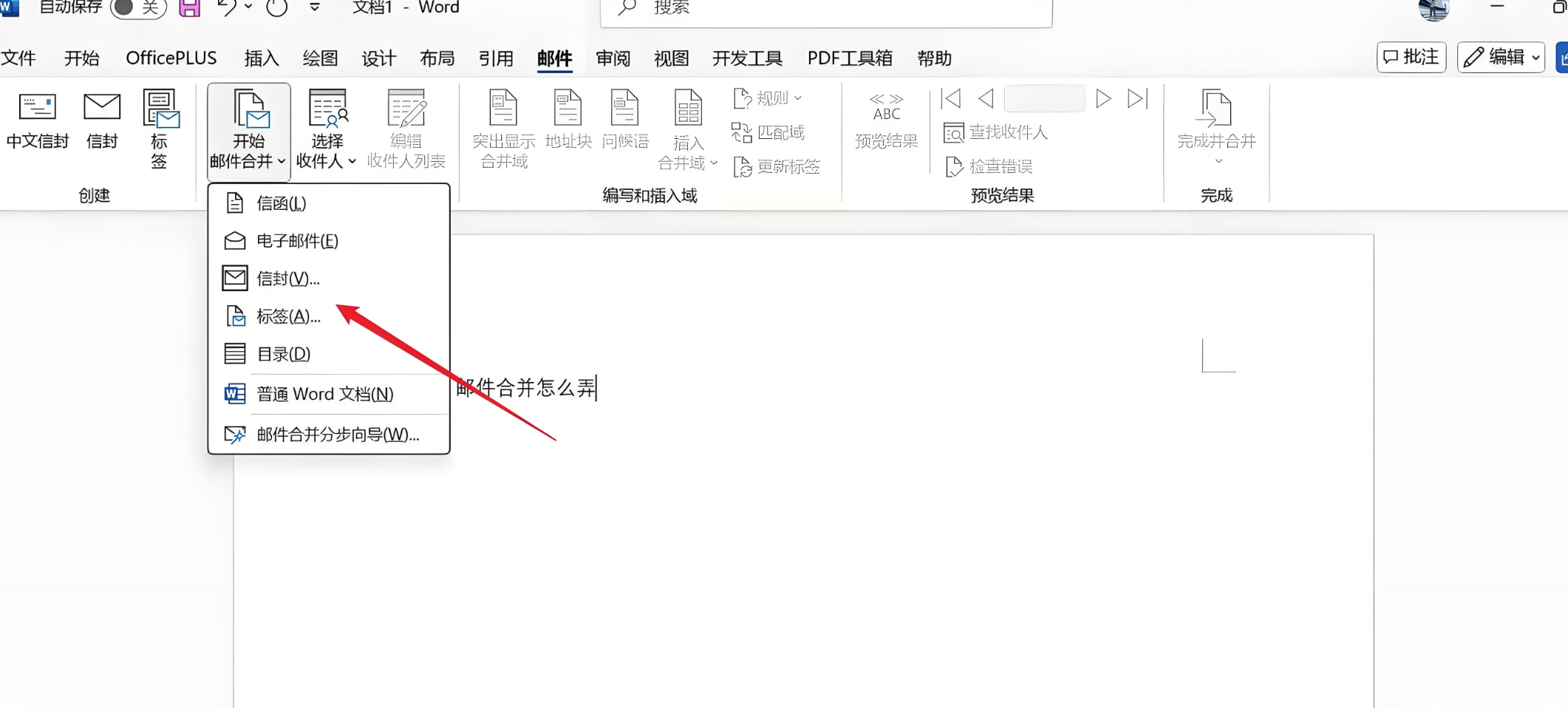
对于习惯使用Excel的用户,这种方法能高效处理超大量文件,同时结合Excel的筛选与排序功能,进一步优化文件管理流程。它特别适合需要数据清洗或分析的场景。
步骤一:打开Excel软件,点击顶部菜单中的“数据”选项卡,选择“获取数据”功能,然后点击“自文件夹”导入文件目录。
步骤二:在弹出的窗口中,选择目标文件夹,点击“打开”并进入Power Query编辑器界面。
步骤三:在编辑器中,找到“Name”列(即文件名列),右键点击并选择“删除其他列”,仅保留文件名数据。
步骤四:点击“关闭并上载”按钮,文件名将自动加载到Excel工作表中,形成结构化数据。
步骤五:选中文件名列,使用复制快捷键(Ctrl+C)粘贴到Word文档中,完成最终输出。
这种方法在处理数千个文件时表现优异,同时用户可在Excel中进一步整理数据,例如去重或分类。
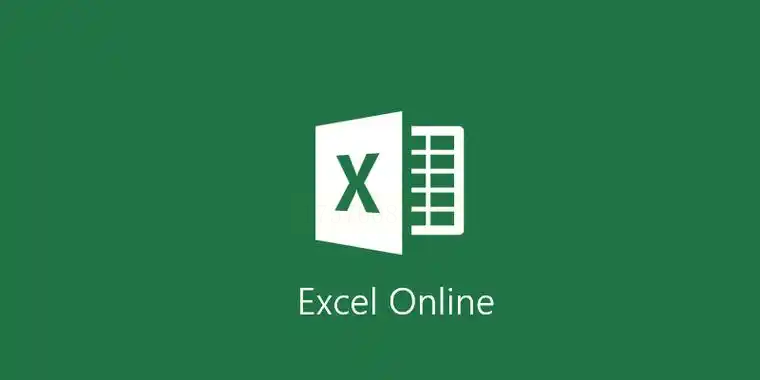
在实际应用中,建议用户先评估自身需求,例如文件数量、格式要求及使用频率,再选择最适合的工具。高效的文件管理不仅能节省时间,还能减少人为错误,让工作流程更加顺畅。无论个人还是团队,掌握这些技巧都将为日常办公带来显著提升。
如果想要深入了解我们的产品,请到 汇帮科技官网 中了解更多产品信息!
没有找到您需要的答案?
不着急,我们有专业的在线客服为您解答!

请扫描客服二维码